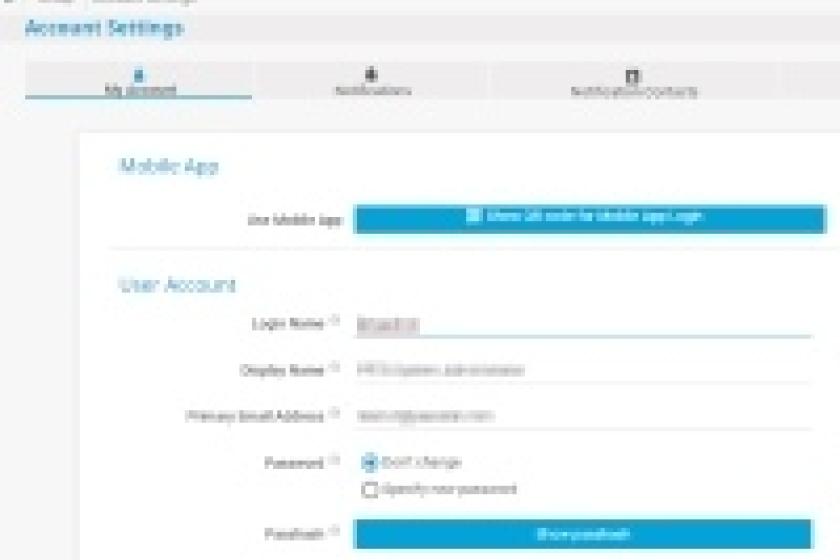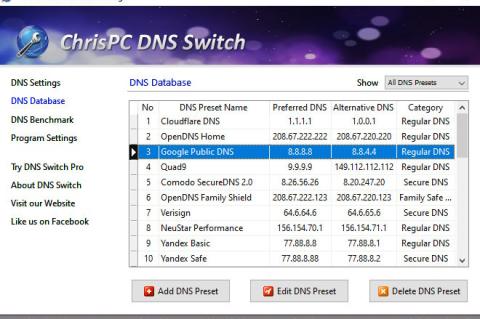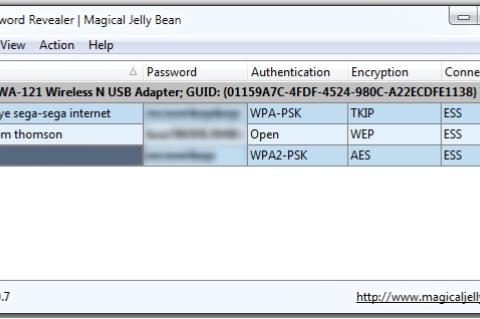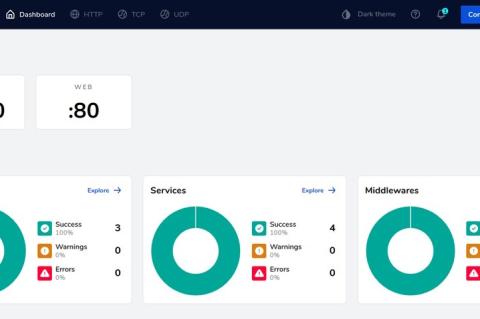Lesezeit
1 Minute
Daten aus PRTG in universelles Dateiformat exportieren
Wer für die Überwachung seiner IT-Infrastruktur die Software PRTG Network Monitor einsetzt, speichert in der Regel für eine bestimmte Zeitdauer die aufgezeichneten Sensordaten. Sollen diese Daten sogar über mehrere Jahre ausgewertet werden, kommt dabei meist ein externes Tool wie Excel zum Einsatz. Sie sollten deshalb die historischen Sensordaten in ein möglichst universelles Dateiformat exportieren.
PRTG Network Monitor bietet einen Datenexport über die mitgelieferte API-
Schnittstelle an. Damit lassen sich Sensordaten ins XML- beziehungsweise CSV-Format exportieren. Dies ist nützlich, wenn Sie Sensordaten in einem Format benötigen, das es Ihnen erlaubt, Ihre eigenen Statistiken in externen Programmen oder für zusätzliche Berechnungen anzuzeigen. Sie können API-Aufrufe von einem unterstützten Browser im URL-Format ausführen. Der URL-Aufruf muss unter anderem den Namen der PRTG-Seite, die Sensor-ID sowie die Zugangsdaten enthalten. Für das Kennwort wird in der URL lediglich eine Prüfsumme (passhash) benötigt. So könnte eine Export-URL aussehen:
Eine ausführliche Dokumentation aller HTTP-API-Funktionen finden Sie in Ihrer Installation von PRTG Network Monitor. Melden Sie sich am Web-Interface an und wählen Sie dann "Setup / PRTG API" aus dem Hauptmenü. Dort finden Sie auch einen interaktiven Query Builder. Der eben beschriebene manuelle Export von Sensordaten lässt sich außerdem auch automatisieren. Dazu steht zum Down- load auf der Paessler-Webseite das Kommandozeilenprogramm "CSVExport" [2] zur Verfügung.
Paessler/ln
Schnittstelle an. Damit lassen sich Sensordaten ins XML- beziehungsweise CSV-Format exportieren. Dies ist nützlich, wenn Sie Sensordaten in einem Format benötigen, das es Ihnen erlaubt, Ihre eigenen Statistiken in externen Programmen oder für zusätzliche Berechnungen anzuzeigen. Sie können API-Aufrufe von einem unterstützten Browser im URL-Format ausführen. Der URL-Aufruf muss unter anderem den Namen der PRTG-Seite, die Sensor-ID sowie die Zugangsdaten enthalten. Für das Kennwort wird in der URL lediglich eine Prüfsumme (passhash) benötigt. So könnte eine Export-URL aussehen:
https://PRTG-Server/api/historicdata.csv?id=objectid&avg=0&sdate=201 8-01-20-00-00-00&edate=2018-01-21-00-00-00&username=myuser&passhash=mypasshash
Dabei definiert ".csv" das Ausgabeformat, bei "objectid" hinterlegen Sie die ID des Sensors, "avg" gibt das Abfrageintervall an und mit den Werten "sdate" und "edate" bestimmen Sie Start- und Enddatum. Die Authentifizierung mit Benutzername und Passwort muss immer mit den Parametern "username" und "passhash" erfolgen. Sie finden den Passhash in der PRTG-Weboberfläche unter "Setup / Account Settings / My Account". Klicken Sie bei dieser Option dann auf die Schaltfläche "Show passhash".
Eine detaillierte Beschreibung der Parameter zur Erstellung der historischen Graphen und Datentabellen inklusive einer ausführlichen Schritt-für-Schritt-Anleitung zur Einrichtung des XML- bezie-hungsweise CSV-Exports finden Sie in der Paessler Knowledge Base [1]. Um eine mögliche Überlastung des Servers bei der Abfrage zu verhindern, lassen sich maximal 40 Tage im RAW-Format respektive höchstens 500 Tage bei der Abfrage von Durchschnittswerten exportieren. Außerdem sind maximal fünf APICalls pro Minute möglich.
Paessler/ln